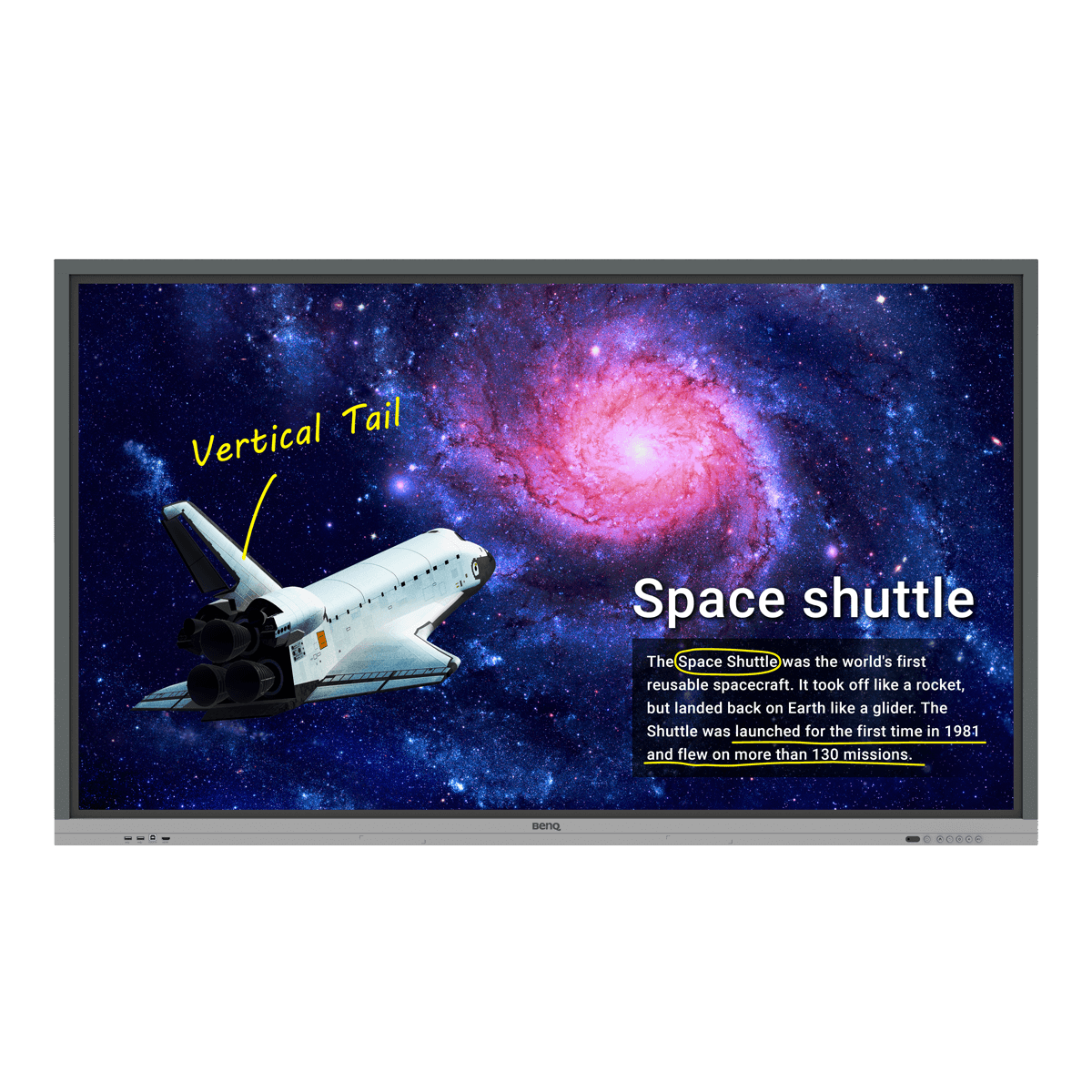Il est réellement avantageux de disposer de tableaux BenQ Boards à l'école, car ils offrent aux enseignants et aux élèves un grand nombre d'outils et de fonctions interactives. Mais puisque ces tableaux sont souvent des installations fixes dans les salles de classe, chacun peut facilement entrer dans une salle et les utiliser en toute liberté. Cela soulève une question essentielle en matière de sécurité : quel est le niveau d'autorité que vous devriez accorder à chaque utilisateur ?
En réalité, la réponse dépend de la stratégie de sécurité de votre établissement. Si votre école est assez petite et qu'il est facile de surveiller la façon dont vos élèves utilisent le tableau, il devrait suffire d'établir des règles d'utilisation. Toutefois, si vos tableaux se trouvent dans un environnement où des visiteurs peuvent entrer à tout moment, vous pourriez exposer votre école à des risques en matière de sécurité des données.
Fort heureusement, les tableaux BenQ Boards sont dotés de fonctions de sécurité qui vous permettent d'appliquer des contrôles d'accès plus stricts.


Portails de gestion des comptes et paramètres d'accès
Le système de gestion des comptes (AMS) de BenQ s'adresse principalement aux enseignants. AMS est une plateforme en ligne qu'ils peuvent utiliser pour se connecter à leurs tableaux, personnaliser leurs écrans d'accueil, ajouter des signets aux pages Web et, surtout, relier leur compte de stockage cloud pour accéder facilement à leurs fichiers de cours. Les administrateurs peuvent également utiliser AMS pour attribuer des rôles à chaque utilisateur. Nous y reviendrons plus en détail par la suite.
D'autre part, vous disposez également de la plateforme de gestion des identités et des accès (IAM) de BenQ, conçue pour les administrateurs informatiques. IAM est une console de gestion fondée sur le cloud qui permet aux administrateurs d'appliquer des contrôles d'accès à leurs tableaux BenQ Boards. Ils peuvent facilement ajouter et supprimer des utilisateurs autorisés (soit manuellement, soit en se synchronisant avec le service d'annuaire de leur école) et leur attribuer des rôles spécifiques.
Quels rôles pouvez-vous attribuer aux utilisateurs du tableau BenQ Board ?
Vous trouverez ci-dessous la liste des différents rôles des utilisateurs. Mais nous devons d'abord évoquer trois paramètres qui affectent le niveau d'accès dont disposent ces utilisateurs sur le tableau BenQ Board.
1. L'AMS est-il activé ?
Lors de la configuration de leurs tableaux, les administrateurs informatiques ont la possibilité d'activer ou de désactiver le service AMS de leur BenQ Board. Sans AMS, tous les utilisateurs auront le même niveau de droits et d'accès qu'un administrateur. Cette solution peut convenir à de très petites écoles ne possédant que quelques tableaux BenQ Boards, où les enseignants peuvent facilement faire respecter les règles d'utilisation et contrôler qui peut accéder à leurs tableaux à tout moment. Mais pour les écoles de plus grande taille, nous recommandons vivement d'activer le service pour un contrôle et une sécurité accrus.
Comment activer l'AMS

1. On the bottom left corner of the screen, tap User.
2. Enable AMS Service.
3. Enter the local administrator password, and then tap Log in.

2. Le mode d'authentification est-il activé ?
Le mode d'authentification est un paramètre spécifique que les administrateurs peuvent trouver sur l'AMS. Lorsqu'il est activé, ce mode exige que chacun se connecte avec un compte d'utilisateur enregistré sur l'IAM avant de pouvoir utiliser le tableau BenQ Board ou d'accéder à ses fonctionnalités.
Comment activer le mode d'authentification

1. Log in to https://ams.benq.com.
2. Go to Equipment Management.
3. Select a device.
4. Click Set up equipment information.
5. Enable Authentication mode.

3. Des rôles particuliers sont-ils attribués aux utilisateurs ?
Les administrateurs informatiques peuvent accéder à la console AMS de leur école et attribuer un rôle spécifique (utilisateur restreint ou administrateur) à un utilisateur individuel ou à des groupes d'utilisateurs. Lorsque quelqu'un devient un utilisateur restreint, il ne pourra modifier que les paramètres de base du tableau BenQ Board, tels que la luminosité de l'écran et les commandes de volume. Ils ne pourront pas modifier les paramètres importants de l'appareil, qui sont normalement réservés aux personnes ayant le rôle d'administrateur.
Comment attribuer des rôles aux utilisateurs ?

1. Log in to https://iam.benq.com.
2. Go to Accounts.
3. Select a user.
4. Click Edit service permissions.
5. For AMS, select a role.

Voici le résumé de l'ensemble des rôles d'utilisateurs :


Service AMS

Utilisateur public
Si l'AMS est désactivé sur le tableau, vous ne pouvez attribuer aucun des rôles énumérés ci-dessous. Le tableau est essentiellement destiné à un usage public, et tous les utilisateurs sont considérés comme des utilisateurs publics et disposent de privilèges d'administrateur.

Désactivé

Utilisateur invité
Un utilisateur invité est une personne qui n'a pas de compte d'utilisateur enregistré sur l'IAM.

Activé

Administrateur
Ce rôle est attribué aux personnes chargées de gérer leurs tableaux BenQ Boards. Ils ont accès à tous les paramètres des appareils et des listes d'utilisateurs.

Activé

Utilisateur authentifié
Tout utilisateur disposant d'un compte enregistré sur l'IAM est considéré comme un utilisateur authentifié.

Activé

Utilisateur restreint
Il s'agit d'un utilisateur authentifié qui ne peut accéder qu'aux paramètres de base du tableau BenQ Board.

Activé
Quel rôle a le plus de privilèges ?

Rôle d'utilisateurs :

Niveau d'autorité

Administrateur
Dans la mesure où les administrateurs ont besoin d'un accès complet pour gérer et entretenir efficacement leurs BenQ Boards, ils peuvent contrôler tous les paramètres.

Le plus élevé

Utilisateur public
Tout comme les administrateurs, les utilisateurs publics ont accès à l'ensemble des paramètres de l'appareil et à tous les fichiers et dossiers locaux. Mais même avec ces privilèges, ils n'ont pas la possibilité de surveiller ou de contrôler la manière dont les autres utilisateurs accèdent à l'appareil ou l'utilisent.

Élevé

Utilisateur authentifié
Une fois que leurs comptes sont enregistrés dans l'IAM, ils peuvent se connecter à leur tableau, accéder à leurs fichiers et dossiers, et sont autorisés à modifier les paramètres de leur appareil. Mais contrairement aux administrateurs, ils n'ont pas accès aux paramètres importants tels que la réinitialisation d'usine, entre autres.

Moyen

Utilisateur restreint
Avec des contrôles plus stricts imposés sur leurs comptes, les utilisateurs restreints n'ont accès qu'à leurs fichiers et dossiers, ainsi qu'aux fonctions principales du tableau et à certains paramètres de base.

Faible

Utilisateur invité
Si le mode d'authentification est désactivé, les invités peuvent toujours utiliser les fonctions principales du tableau. Il s'agit notamment de connexions à des sources d'entrée externes, du tableau blanc EZWrite et du partage d'écran sans fil via InstaShare.
Si le mode d'authentification est activé, les invités ne pourront pas utiliser le tableau.

Pas d'autorité

Rôle d'utilisateurs :

AMS

L'utilisateur pourra-t-il relier ses comptes de stockage sur le cloud ?

L'utilisateur est-il autorisé à modifier les paramètres du tableau ?

L'utilisateur pourra-t-il accéder aux fichiers et dossiers locaux d'autres utilisateurs ?

Utilisateur public

Désactivé


Un éventail complet de réglages

Tous les utilisateurs

Utilisateur invité

Activé




Utilisateur authentifié

Activé


Paramètres de l'utilisateur ordinaire


Utilisateur restreint

Activé


Réglages de base uniquement


Administrateur

Activé


Un éventail complet de réglages

Administrateur uniquement
Quelle est la combinaison de paramètres qui offre la sécurité la plus importante ?
Nous avons noté précédemment que trois paramètres différents affectent l'accès des utilisateurs aux tableaux BenQ Boards :
L'AMS est-il activé ?
Le mode d'authentification est-il activé ?
Quels rôles sont attribués à chaque utilisateur ?
La façon dont vous configurez ces trois éléments affecte les types d'utilisateurs qui peuvent accéder au tableau et, par conséquent, le niveau de sécurité qui accompagne le niveau d'accès dont ils disposent. Le diagramme et le tableau ci-dessous expliquent ce qu'implique chaque combinaison de paramètres



Niveau de sécurité

Paramètres de sécurité

Le plus faible

Tel qu'indiqué précédemment, si vous choisissez de ne pas utiliser l'AMS sur votre tableau BenQ Board, toute personne ayant un accès physique au tableau peut utiliser des fonctions telles que EZWrite et InstaShare, afficher et modifier les fichiers et dossiers stockés localement, et modifier les paramètres de l'appareil.
Dans la mesure où il n'existe aucun moyen de limiter les actions de chacun sur le tableau, l'appareil et les données stockées localement sont exposés à des risques potentiels de compromission et de sécurité.

Moyen

L'activation de l'AMS sur votre tableau BenQ Board vous permet de créer ou d'importer des comptes d'utilisateurs, ce qui permet aux utilisateurs authentifiés de disposer de leurs propres dossiers privés sur le tableau. Cela permet de séparer les fichiers et d'éviter que d'autres utilisateurs ne modifient leurs préférences en matière d'écran d'accueil.
Les utilisateurs invités pourront toujours utiliser le tableau, mais ils n'auront accès qu'aux fonctions principales du tableau BenQ Board.

Élevé

Lorsque le mode d'authentification est activé dans l'IAM, tous les utilisateurs doivent se connecter. Cela signifie que seuls les utilisateurs authentifiés peuvent utiliser le tableau et ses fonctionnalités.

Le plus élevé

L'attribution du rôle d'utilisateur restreint à certains utilisateurs authentifiés renforce encore la sécurité, car les utilisateurs restreints ne sont pas autorisés à modifier les paramètres importants du tableau BenQ Board.